Azure portalında Trino kümesi oluşturma (Önizleme)
Not
31 Ocak 2025'te AKS'de Azure HDInsight'ı kullanımdan kaldırmaya devam edeceğiz. 31 Ocak 2025'den önce, iş yüklerinizin aniden sonlandırılmasını önlemek için iş yüklerinizi Microsoft Fabric'e veya eşdeğer bir Azure ürününe geçirmeniz gerekir. Aboneliğinizdeki kalan kümeler durdurulur ve konaktan kaldırılır.
Kullanımdan kaldırma tarihine kadar yalnızca temel destek sağlanacaktır.
Önemli
Bu özellik şu anda önizlemededir. Microsoft Azure Önizlemeleri için Ek Kullanım Koşulları, beta, önizleme aşamasında olan veya henüz genel kullanıma sunulmamış Azure özellikleri için geçerli olan daha fazla yasal hüküm içerir. Bu belirli önizleme hakkında bilgi için bkz . AKS üzerinde Azure HDInsight önizleme bilgileri. Sorular veya özellik önerileri için lütfen AskHDInsight'ta ayrıntıları içeren bir istek gönderin ve Azure HDInsight Topluluğu hakkında daha fazla güncelleştirme için bizi takip edin.
Bu makalede, Azure portalını kullanarak AKS üzerinde HDInsight ile Trino kümesi oluşturma adımları açıklanmaktadır.
Önkoşullar
Aşağıdaki bölümlerde yer alan önkoşulları tamamlayın:
Önemli
Yeni küme havuzunda küme oluşturmak için, kaynak önkoşulunun bir parçası olarak oluşturulan kullanıcı tarafından atanan yönetilen kimliğe AKS agentpool MSI "Yönetilen Kimlik İşleci" rolü atayın.
AKS aracı havuzu yönetilen kimliği, küme havuzu oluşturma sırasında oluşturulur. AKS aracı havuzu yönetilen kimliğini (küme havuzu adınız)-agentpool ile tanımlayabilirsiniz. Rolü atamak için bu adımları izleyin.
Trino kümesi oluşturma
Küme havuzu dağıtımı tamamlandıktan sonra Azure portalını kullanarak bir Trino kümesi oluşturmaya devam edin.
Azure portalında HDInsight küme havuzları/HDInsight yazın ve AKS küme havuzlarında Azure HDInsight'ı seçerek küme havuzları sayfasına gidin. AKS küme havuzlarında HDInsight sayfasında, içine yeni bir Trino kümesi eklemek istediğiniz küme havuzunu seçin.

Belirli bir küme havuzu sayfasında sol üstteki + Yeni küme'ye tıklayın ve aşağıdaki bilgileri sağlayın:
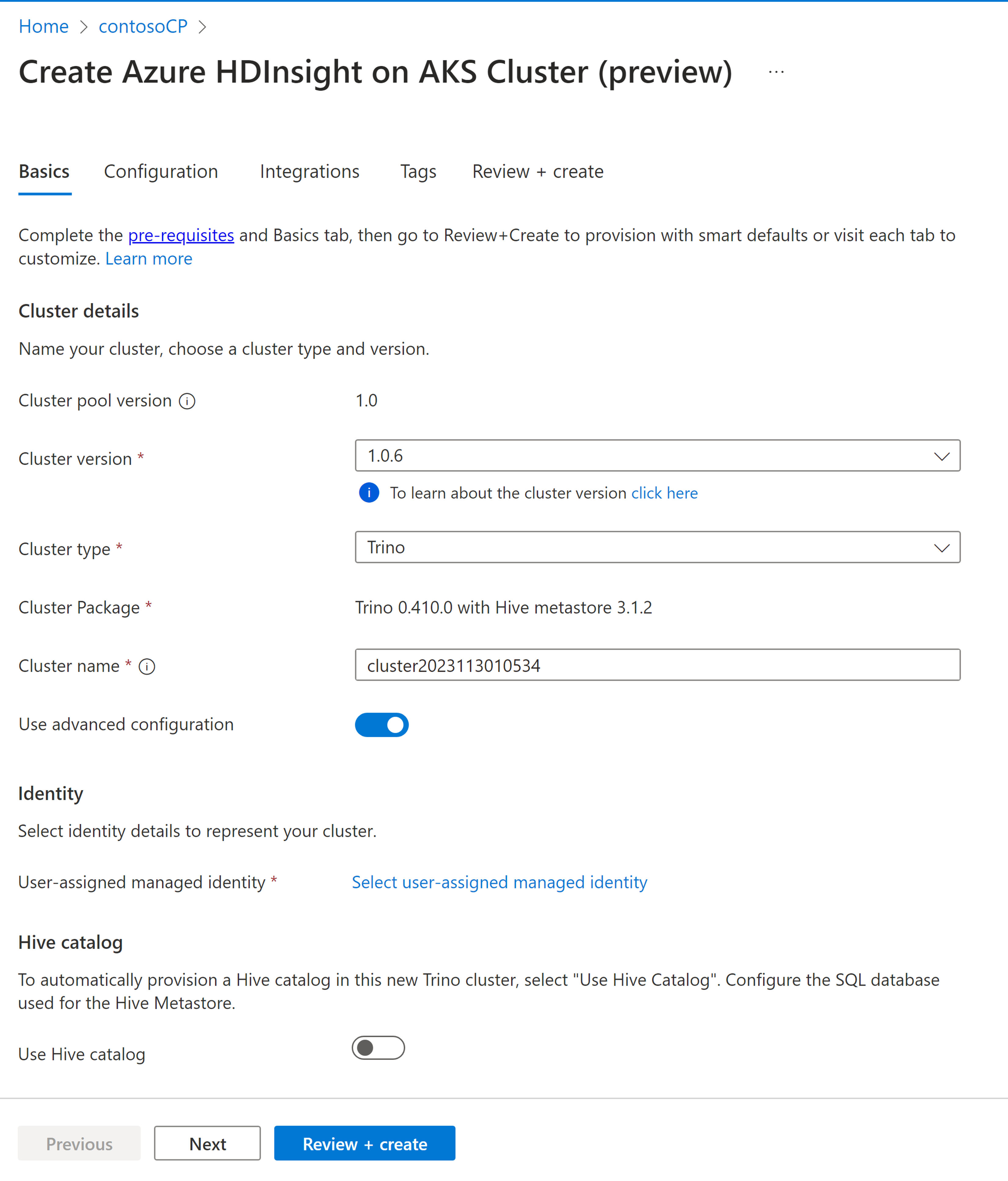
Özellik Açıklama Abonelik Bu alan, küme havuzu için kaydedilen Azure aboneliğiyle otomatik olarak doldurulur. Kaynak grubu Bu alan otomatik olarak doldurulur ve küme havuzundaki kaynak grubunu gösterir. Bölge Bu alan otomatik olarak doldurulur ve küme havuzunda seçilen bölgeyi gösterir. Küme havuzu Bu alan otomatik olarak doldurulur ve kümenin oluşturulduğu küme havuzu adını gösterir. Farklı bir havuzda küme oluşturmak için portalda bu küme havuzunu bulun ve + Yeni küme'ye tıklayın. Küme havuzu sürümü Bu alan otomatik olarak doldurulur ve kümenin oluşturulduğu küme havuzu sürümünü gösterir. AKS Sürümünde HDInsight Yeni kümenin AKS'sinde HDInsight'ın ikincil sürümünü veya düzeltme eki sürümünü seçin. Daha fazla bilgi için bkz . sürümler. Küme türü Açılan listeden küme türünü Trino olarak seçin. Küme adı Yeni kümenin adını girin. Kullanıcı tarafından atanan yönetilen kimlik Açılan listeden kümeyle kullanılacak yönetilen kimliği seçin. Yönetilen Hizmet Kimliği'nin (MSI) sahibiyseniz ve MSI'nin kümede Yönetilen Kimlik operatörü rolü yoksa, AKS aracı havuzu MSI'den gereken izni atamak için kutunun altındaki bağlantıya tıklayın. MSI zaten doğru izinlere sahipse bağlantı gösterilmez. MSI için gereken diğer rol atamalarının önkoşullarına bakın. Sanal ağ (VNet) Kümenin sanal ağı. küme havuzundan türetilir. Alt ağ Kümenin sanal alt ağı. küme havuzundan türetilir. Hive kataloğu için aşağıdaki bilgileri sağlayın:
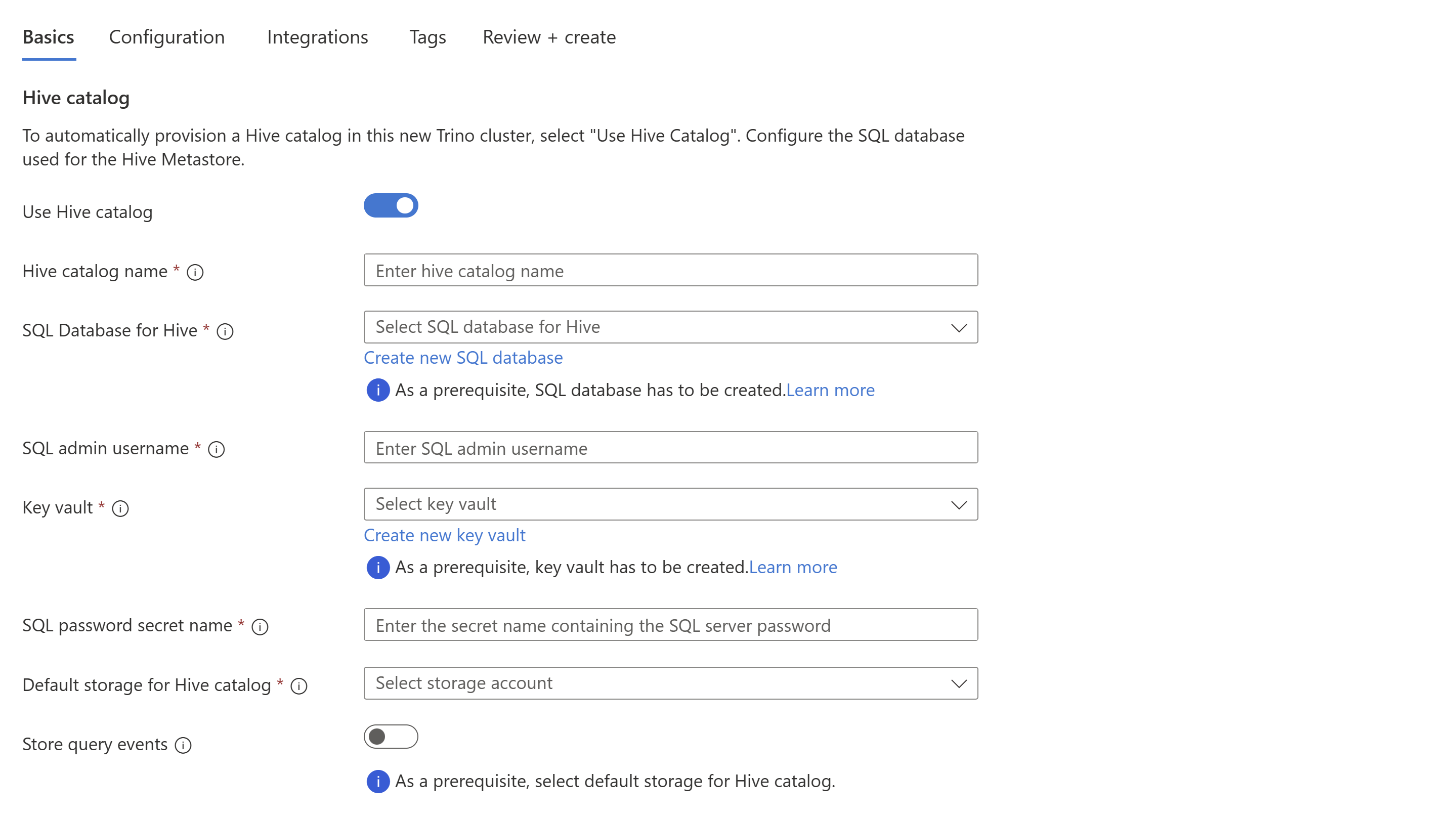
Özellik Açıklama Hive kataloğunu kullanma Dış Hive meta veri deposu kullanmak için bu seçeneği etkinleştirin. Hive katalog adı Trino kataloglarına eklenecek Hive kataloğunun adını girin. Hive için SQL Veritabanı Açılan listeden hive-meta veri deposu tablolarının ekleneceği SQL Veritabanı seçin. SQL Veritabanı için diğer gereksinimler için kaynak önkoşulu bölümüne bakın. SQL yöneticisi kullanıcı adı SQL Server yöneticisi kullanıcı adını girin. Bu hesap meta veri deposu tarafından SQL veritabanıyla iletişim kurmak için kullanılır. Key Vault Açılan listeden, SQL server yönetici kullanıcı adı için parola içeren bir gizli dizi içeren Key Vault'a tıklayın. Bkz . Key Vault için diğer gereksinimler için kaynak önkoşulu . SQL parola gizli dizisi adı SQL veritabanı parolasının depolandığı Key Vault'tan gizli dizi adını girin. Hive kataloğu için varsayılan depolama alanı Açılan listeden Hive kataloğu için kullanılacak varsayılan depolama hesabını seçin. Kapsayıcı Verileri ve günlükleri depolamak için varsayılan depolama hesabında mevcut kapsayıcıyı seçin veya yeni bir kapsayıcı oluşturun. Not
- Şu anda Azure SQL Veritabanı yerleşik meta veri deposu olarak destekliyoruz.
- Hive sınırlaması nedeniyle meta veri deposu veritabanı adındaki "-" (kısa çizgi) karakteri desteklenmez.
Daha fazla bilgi için bkz . hive meta veri deposu.
Sorgu olaylarını depolamak için aşağıdaki bilgileri sağlayın:
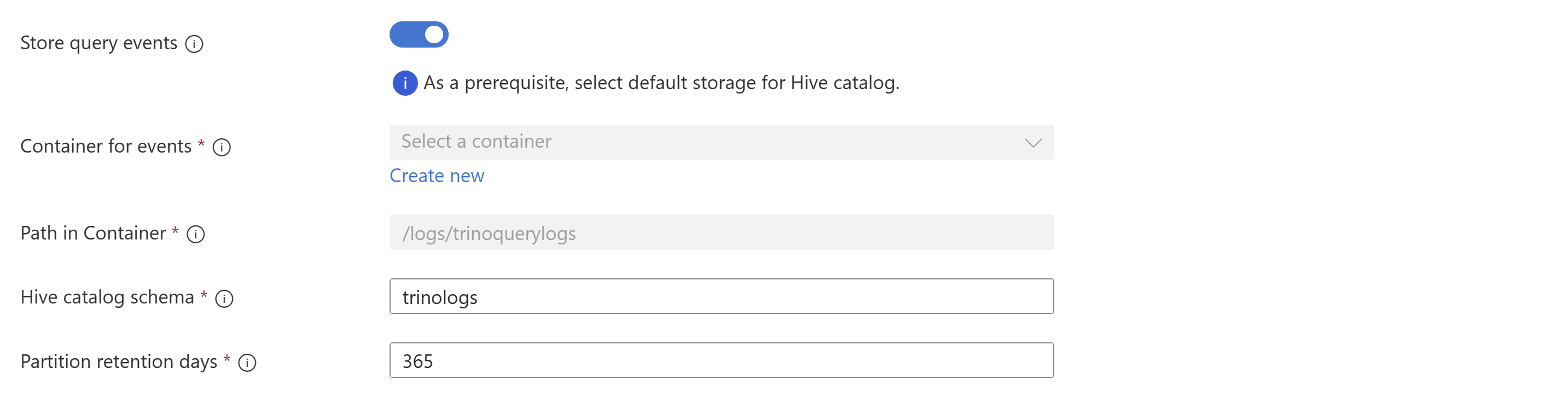
Özellik Açıklama Olaylar için kapsayıcı Sorgu olaylarını yazmak için varsayılan depolama hesabında kapsayıcının adını seçin. Kapsayıcıdaki Yol Sorgu olaylarını yazmak için kapsayıcıda tam yol sağlayın. Hive katalog şeması Bu hive kataloğundaki sorgu olaylarını okumak üzere tablolar ve görünümler oluşturmak için şemanın adını girin. Bölüm saklama günleri Sorgu olayları bölümleri için bekletme süresini (gün olarak) girin. Daha fazla bilgi için bkz . sorgu olayları günlüğü.
Devam etmek için İleri: Yapılandırma'ya tıklayın.
Yapılandırma sayfasında aşağıdaki bilgileri sağlayın:
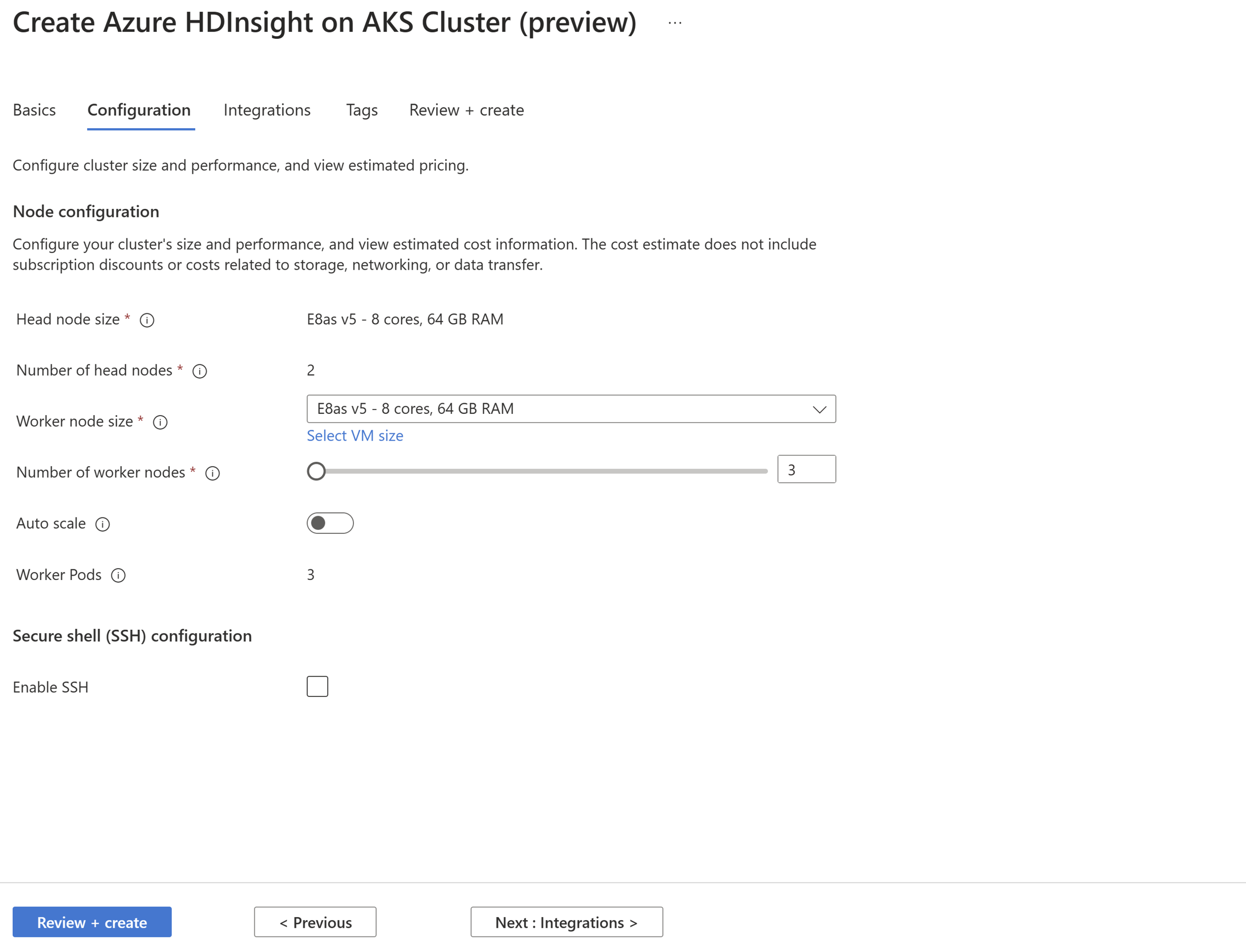
Özellik Açıklama Baş düğüm boyutu Bu değer, çalışan düğümü boyutuyla aynıdır. Baş düğüm sayısı Bu değer varsayılan olarak küme türüne göre ayarlanır. Çalışan düğümü boyutu Açılan listeden önerilen SKU'yu seçin veya VM boyutunu seç'e tıklayarak aboneliğinizde kullanılabilen SKU'yu seçebilirsiniz. Çalışan düğümlerinin sayısı Kümeniz için gereken çalışan düğümlerinin sayısını seçin. Otomatik Ölçeklendirme ve SSH için aşağıdaki bilgileri sağlayın:


Özellik Açıklama Otomatik Ölçeklendirme Seçimden sonra, ölçeklendirme işlemleri için zamanlamayı yapılandırmak üzere zamanlamaya dayalı otomatik ölçeklendirmeyi seçebilirsiniz. SSH'yi etkinleştirme Seçimden sonra, Secure Shell kullanarak Trino CLI için erişim noktaları olan gerekli toplam SSH düğümü sayısını seçebilirsiniz. İzin verilen en fazla SSH düğümü sayısı 5'tir. Devam etmek için İleri: Tümleştirmeler'e tıklayın.
Tümleştirmeler sayfasında aşağıdaki bilgileri sağlayın:
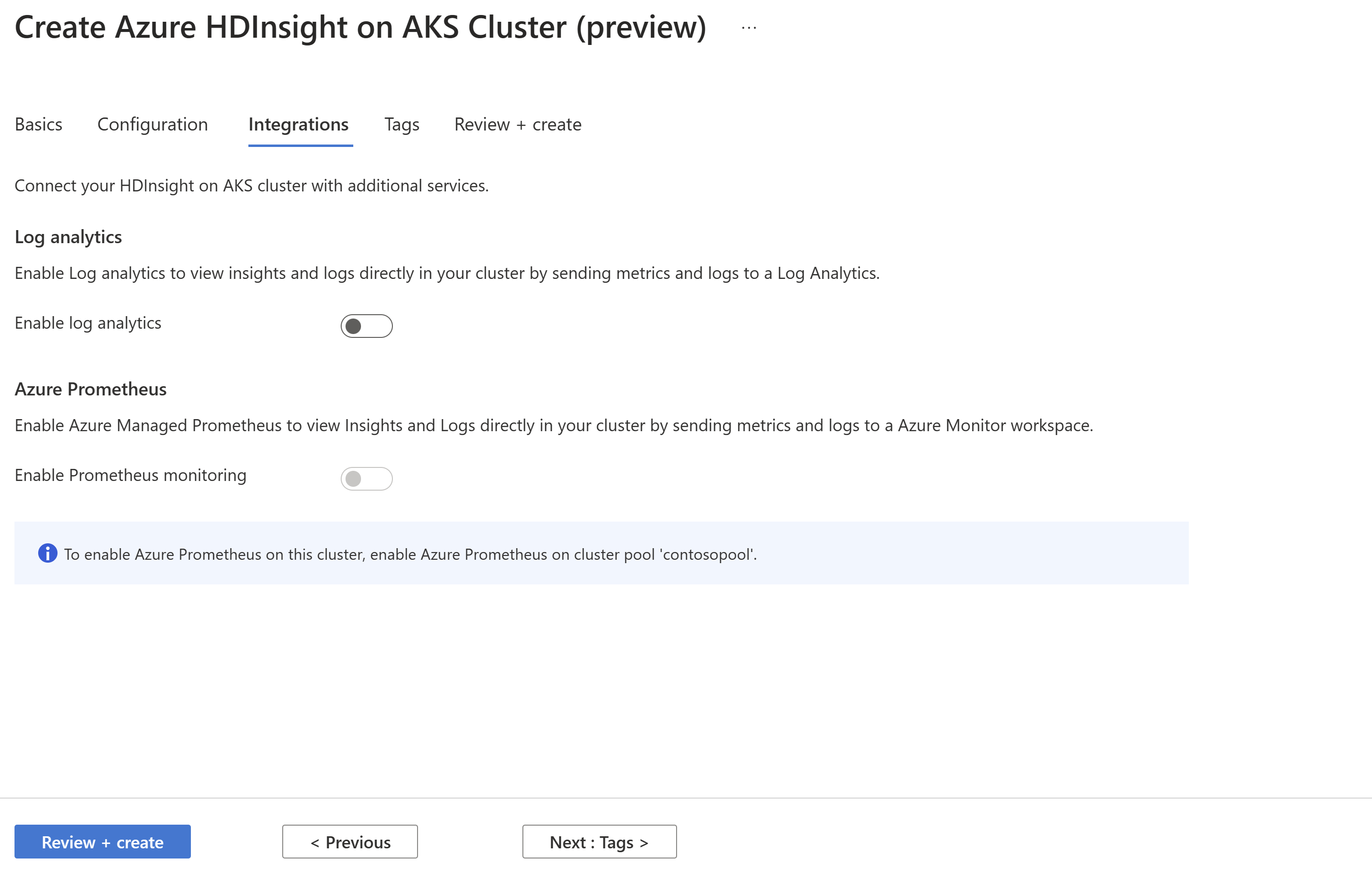
Özellik Açıklama Log Analytics Bu özellik yalnızca küme havuzu ilişkili log analytics çalışma alanına sahipse kullanılabilir ve toplanacak günlükler etkinleştirildikten sonra seçilebilir. Azure Prometheus Bu özellik, Ölçümleri ve günlükleri Azure İzleyici çalışma alanına göndererek İçgörüleri ve Günlükleri doğrudan kümenizde görüntülemektir. Devam etmek için İleri: Etiketler'e tıklayın.
Etiketler sayfasında, kümeye atamak istediğiniz etiketleri (isteğe bağlı) girin.

Özellik Açıklama Ad Kuruluşunuzla ilgili ayarlara göre kaynakları belirlemenize yardımcı olacak bir ad (anahtar) girin. Örneğin, kaynaklarınız için dağıtım ortamını izlemek için "Ortam". Değer Kaynakla ilişkilendirmeye yardımcı olan değeri girin. Örneğin, üretime dağıtılan kaynakları tanımlamak için "Üretim". Kaynak Uygun kaynak türünü seçin. Devam etmek için İleri: Gözden geçir + oluştur'u seçin.
Gözden geçir ve oluştur sayfasında, sayfanın üst kısmındaki Doğrulama başarılı iletisini bulun ve Oluştur'a tıklayın.
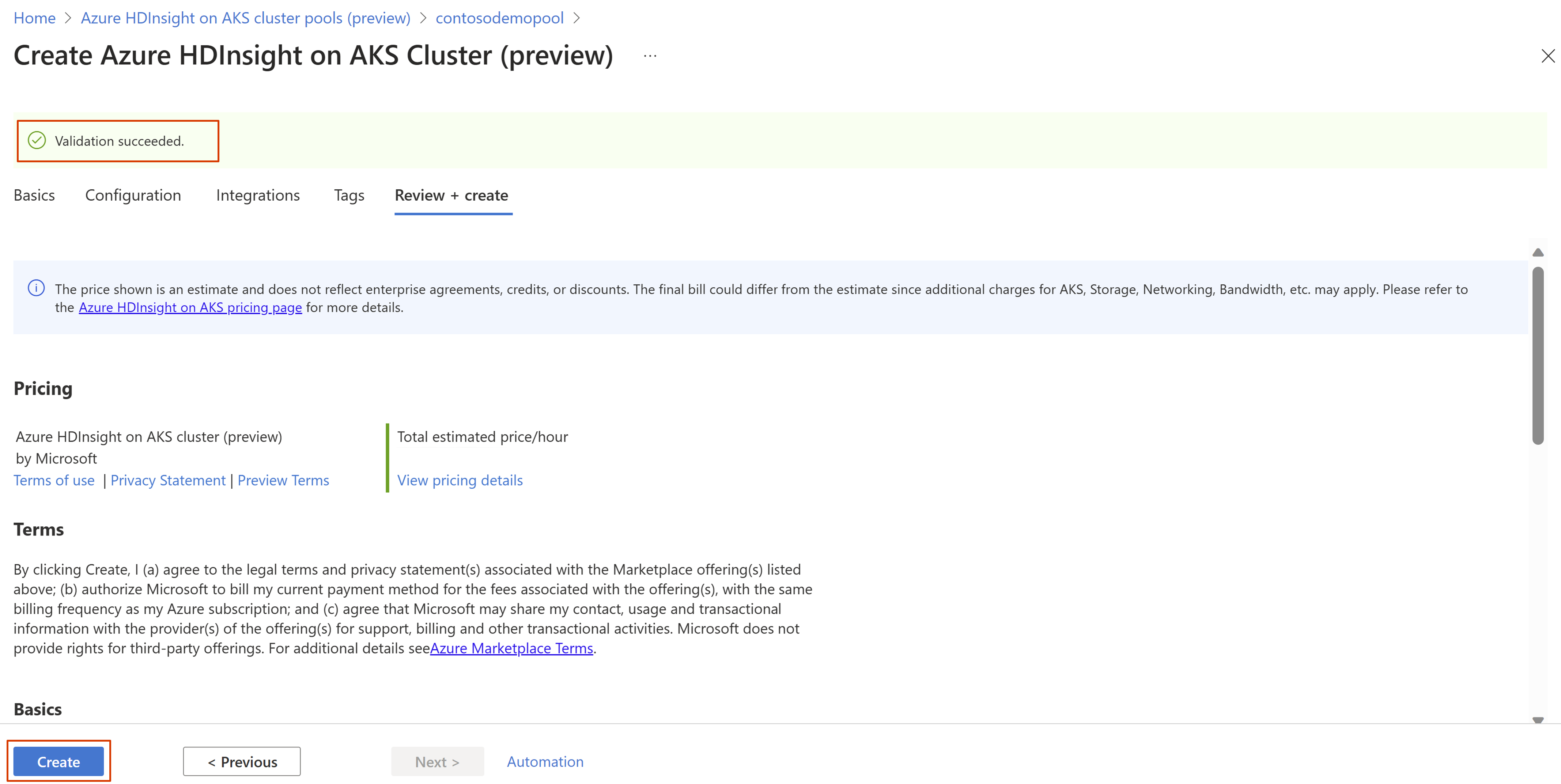
Kümenin oluşturulduğu Dağıtım işlem aşamasında sayfası görüntülenir. Kümenin oluşturulması 5-10 dakika sürer. Küme oluşturulduktan sonra "Dağıtımınız tamamlandı" iletisi görüntülenir.
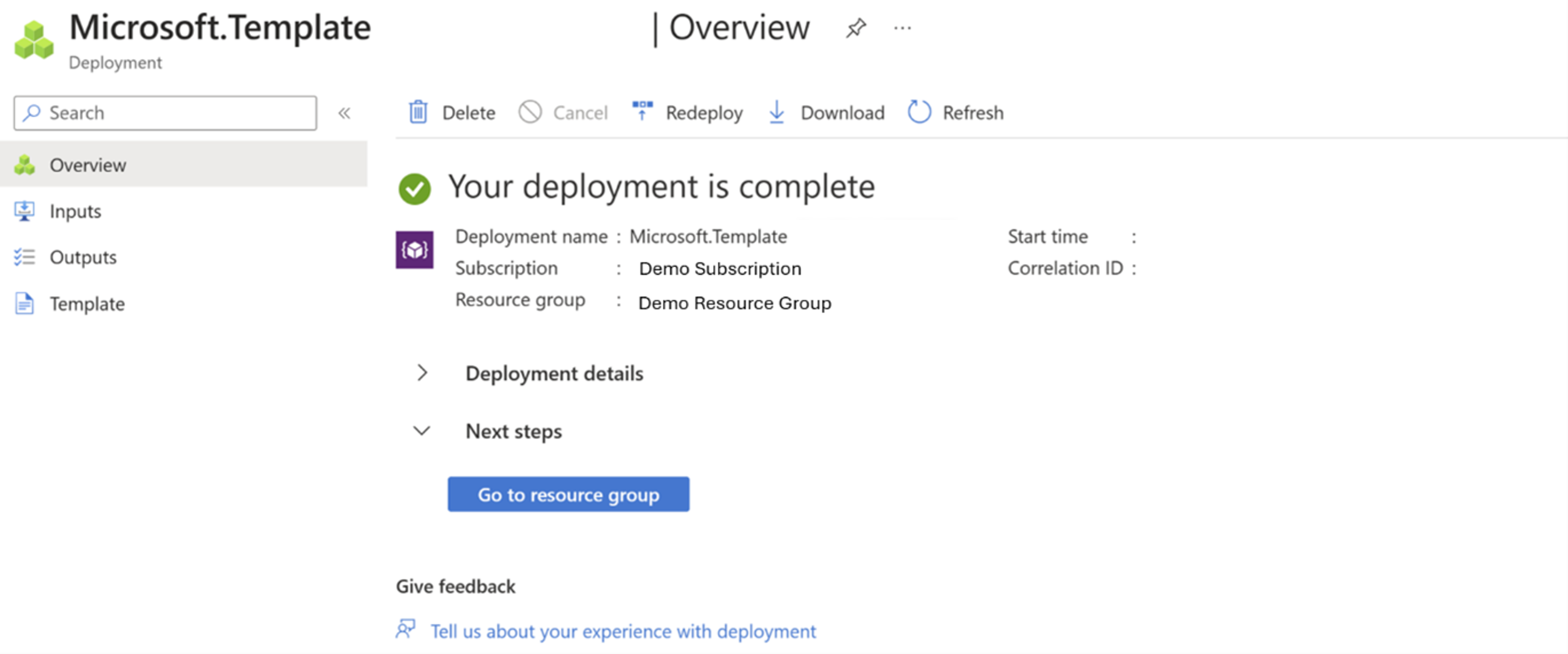
Sayfadan uzaklaşırsanız Bildirimler simgesine tıklayarak dağıtımın durumunu de kontrol edebilirsiniz.
İpucu
Dağıtım hatalarını gidermek için bu sayfaya başvurabilirsiniz.